آیا در دریافت یا ارسال ایمیل از سایت وردپرس خود مشکلی دارید؟ یک راه حل برای آن استفاده از سرویس های ایمیل شخص ثالث مانند Mailgun است. با این حال ، این خدمات هزینه اضافی برای شما خواهد داشت. در این مقاله ، ما به شما نحوه استفاده از سرور SMTP برای ارسال ایمیل های وردپرس را نشان خواهیم داد.
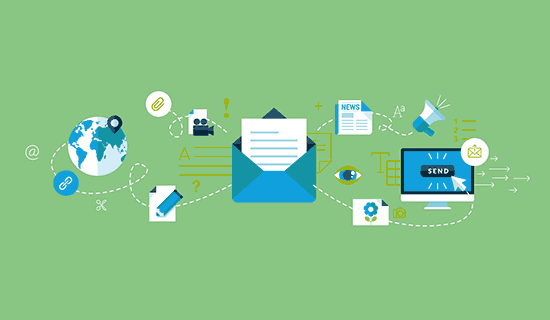
مشکل با ایمیل های وردپرس h4>
وردپرس از عملکرد نامه در PHP به ارسال ایمیل بسیاری از میزبانی مشترک ارائه دهندگان این عملکرد به درستی پیکربندی نشده است ، یا آنها برای جلوگیری از سو abuse استفاده آن را کاملاً غیرفعال کرده اند. در هر صورت ، این باعث می شود که ایمیل های وردپرس شما تحویل داده نشود.
راه حل جایگزین استفاده از سرویس ایمیل شخص ثالث برای ارسال ایمیل های شما است. می توانید از سرویس هایی مانند Mailgun ، Google Apps برای کار یا Sendgrid استفاده کنید.
شما باید هزینه حساب خود را پرداخت کنید و بسته به تعداد کاربر / حساب شما یا تعداد ایمیل هایی که ارسال می کنید هزینه متفاوت خواهد بود. به آموزش ما در مورد نحوه رفع عدم ارسال ایمیل از طریق وردپرس .
اگر به شما بگوییم گزینه دیگری وجود دارد و به احتمال زیاد قبلاً هزینه آن را پرداخت کرده اید چه می کنید؟
آموزش فیلم h4>
اگر فیلم را دوست ندارید یا به دستورالعمل های بیشتری احتیاج دارید ، به خواندن ادامه دهید.
استفاده از حسابهای ایمیل توسط میزبان خود h4>
اکثر میزبان وردپرس خدمات ایمیل برای هر دامنه شما ارائه می دهند میزبان آنها باشید. این بدان معنی است که شما می توانید با نام دامنه خود مانند yourname@yoursite.com حساب های ایمیل ایجاد کنید.
ابتدا باید یک حساب ایمیل ایجاد کنید. به خاطر این مثال ، ما نحوه ایجاد حساب کاربری ایمیل در cPanel را به شما نشان خواهیم داد. ارائه دهنده خدمات میزبانی شما ممکن است از سیستم مدیریت حساب دیگری استفاده کند ، اما فرایند اصلی در اکثر سرویس های میزبانی یکسان است.
وارد حساب میزبانی خود شوید و روی حسابهای ایمیل در بخش نامه کلیک کنید.
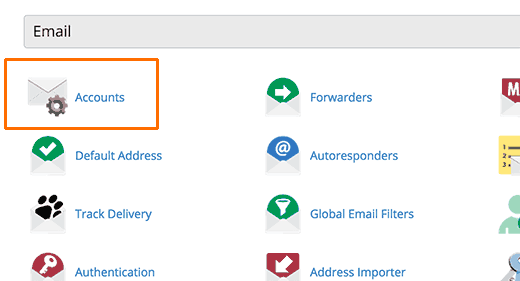
این یک فرم ساده به شما نشان می دهد که در آن شما باید اطلاعات مورد نیاز برای ایجاد حساب ایمیل خود را پر کنید.
از آنجا که برای ارسال ایمیل های وردپرس از این حساب استفاده خواهیم کرد ، توصیه می کنیم یک حساب ایمیل مانند wordpress@example.com ایجاد کنید. مطمئن شوید که example.com را با نام دامنه خود جایگزین کنید.
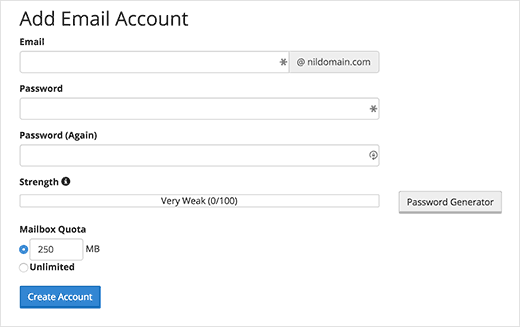
پس از ایجاد حساب ایمیل خود ، اکنون آماده استفاده از آن در وردپرس هستید. اما قبل از انجام این کار ، شما به اطلاعات زیر از ارائه دهنده خدمات میزبانی خود نیاز دارید.
- میزبان SMTP برای آدرس ایمیل شما.
- پورت SMTP برای ورود به سیستم امن.
می توانید بخش پشتیبانی را در وب سایت میزبان خود برای این اطلاعات بررسی کنید. به احتمال زیاد مقاله ای ارائه خواهد شد که این اطلاعات را ارائه دهد. اگر آن را پیدا نکردید ، برای درخواست این اطلاعات باید با پشتیبانی میزبان تماس بگیرید.
استفاده از آدرس ایمیل مارک دار خود در وردپرس h4>
اکنون باید افزونه WP Mail SMTP . برای جزئیات بیشتر ، به راهنمای گام به گام ما در نحوه نصب افزونه وردپرس .
پس از فعال سازی ، برای پیکربندی تنظیمات افزونه باید از تنظیمات »ایمیل بازدید کنید.
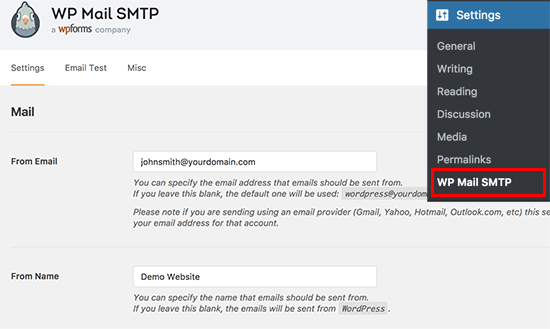
ابتدا باید آدرس ایمیلی را که ایجاد کرده اید وارد کنید. پس از آن می توانید a from name را اضافه کنید ، از این به عنوان نام فرستنده استفاده می شود.
اگر یک نام از نام خود اضافه نکنید ، سپس این افزونه از وردپرس پیش فرض استفاده می کند.
بعد ، شما باید پست کننده را انتخاب کنید. پیش بروید و بر روی گزینه “Other SMTP” کلیک کنید تا انتخاب شود.
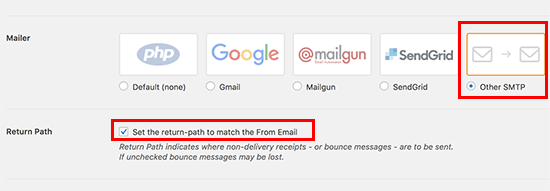
پس از آن ، باید کادر کنار گزینه “Return Path” را علامت بزنید. این گزینه مسیر بازگشت را متناسب با آدرس ایمیل فرستنده تنظیم می کند. اگر آن را بدون علامت بگذارید ، پیام های برگشتی و رسیدهای عدم تحویل از بین می روند.
بعد ، باید گزینه های SMTP را تنظیم کنید.
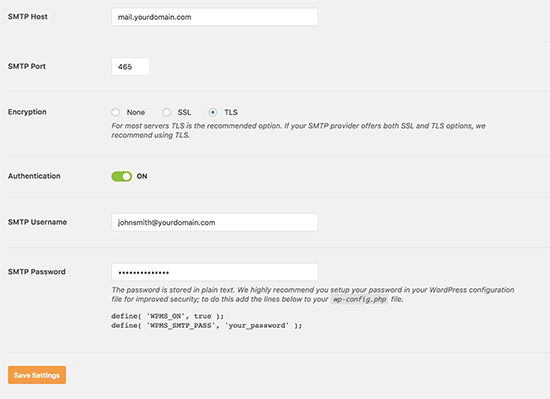
ابتدا باید میزبان و پورت SMTP خود را وارد کنید. می توانید این اطلاعات را از ارائه دهنده میزبانی خود دریافت کنید. به طور معمول ، میزبان SMTP mail.yourdomain.com است (نام دامنه خود را جایگزین yourdomain.com کنید). برای SMTP از پورت 465 معمولاً استفاده می شود.
بعد ، باید رمزگذاری را انتخاب کنید. اکثر شرکت های میزبان وردپرس از SSL و TLS پشتیبانی می کنند. ما توصیه می کنیم در صورت وجود از گزینه TLS استفاده کنید.
پس از آن ضامن احراز هویت را روشن کرده و نام کاربری و رمز ورود SMTP خود را ارائه دهید. به طور معمول ، آدرس ایمیل شما نیز نام کاربری SMTP شماست.
رمز ورود شما به صورت متن ساده ذخیره شده است ، که ایمن نیست. نگران نباشید ، ما بعداً در این مقاله به شما نشان خواهیم داد که چگونه از امنیت بیشتری برخوردار شوید.
فراموش نکنید که برای ذخیره تغییرات روی دکمه تنظیمات ذخیره کلیک کنید.
آزمایش تنظیمات SMTP خود h4>
اکنون که WP Mail SMTP را برای ارسال ایمیل راه اندازی کرده اید ، بیایید آزمایش کنیم که همه چیز خوب است. در صفحه تنظیمات افزونه ، روی برگه “ایمیل تست” کلیک کنید.
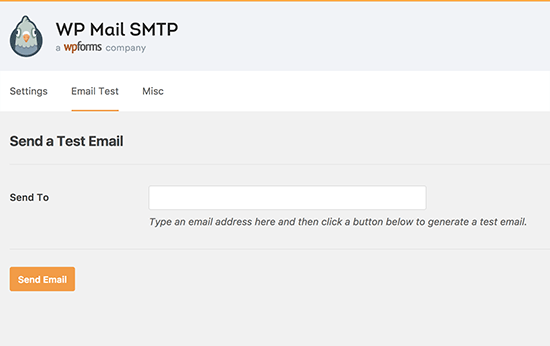
شما باید آدرس ایمیلی ارائه دهید که می خواهید ایمیل آزمایشی دریافت کنید. این می تواند هر آدرس ایمیل معتبری باشد که بتوانید به آن دسترسی پیدا کنید. برای ادامه بر روی دکمه ارسال ایمیل کلیک کنید.
WP Mail SMTP اکنون با استفاده از تنظیمات SMTP که قبلاً وارد کرده اید ، یک پیام ایمیل ارسال می کند. هنگامی که ایمیل با موفقیت ارسال می شود ، پیام موفقیت را مشاهده خواهید کرد.
امنیت رمز ورود ایمیل خود h4>
شاید لازم باشد رمزعبور حساب ایمیل خود را در تنظیمات WP MAIL SMTP وارد کنید. این رمز عبور معمولاً به صورت متن ساده و غیر ایمن ذخیره می شود.
با این حال ، این پلاگین همچنین گزینه ای برای امنیت بیشتر آن به شما ارائه می دهد. برای انجام این کار ، باید مقداری کد به پرونده wp-config.php خود اضافه کنید. اگر قبلاً این کار را انجام نداده اید ، لطفاً راهنمای ما را در نحوه ویرایش پرونده wp-config.php در وردپرس.
ابتدا باید با استفاده از سرویس گیرنده FTP یا برنامه File Manager در cPanel به وب سایت خود متصل شوید. پس از اتصال ، فایل wp-config.php خود را در پوشه اصلی وب سایت خود پیدا خواهید کرد.
شما می توانید این فایل را با استفاده از هر ویرایشگر متن ساده مانند Notepad یا TextEdit ویرایش کنید.
خطی را پیدا کنید که می گوید ‘این همه ، ویرایش را متوقف کنید! وبلاگ نویسی مبارک ‘و کد زیر را دقیقاً قبل از آن اضافه کنید.
define ('WPMS_ON' درست است)؛
define ('WPMS_SMTP_PASS'، 'your_password')؛
فراموش نکنید که “your_password” را با گذرواژه SMTP واقعی خود جایگزین کنید. پس از آن ، پرونده wp-config.php خود را ذخیره و بارگذاری کنید تا به سرور باز شود.
اکنون می توانید از قسمت سرپرست وردپرس خود بازدید کرده و به صفحه تنظیمات »WP نامه SMTP بروید. به قسمت گزینه های SMTP بروید و خواهید دید که قسمت رمز عبور اکنون غیرفعال شده است.
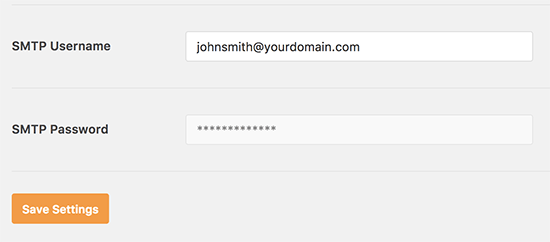
عیب یابی مشکلات ایمیل وردپرس h4>
رایج ترین دلیل خطا در ارسال ایمیل با استفاده از SMTP ، میزبان یا درگاه SMTP نادرست است. مطمئن شوید که تنظیمات میزبان و پورت صحیح ارائه شده توسط ارائه دهنده میزبانی خود را وارد می کنید.
مطمئن شوید که روش رمزگذاری صحیح را انتخاب کرده اید. معمولاً SSL در بیشتر محیط ها کار می کند ، اما توصیه می کنیم اگر ایمیل های شما تحویل نمی شوند با میزبان وب خود مشورت کنید.
جوانب مثبت و منفی استفاده از سرورهای نامه میزبان وب خود برای ایمیل های وردپرس h4>
اولین و بارزترین مزیت این است که می توانید از آدرس ایمیل مارک دار خود برای ایمیل های خروجی در وردپرس استفاده کنید.
مزیت دیگر این است که قبلاً هنگام ثبت نام در حساب میزبانی خود هزینه این سرویس را پرداخت کرده اید. برای ارسال و دریافت ایمیل نیازی به پرداخت هزینه اضافی نخواهید داشت.
با این حال ، برخی از ارائه دهندگان میزبانی وردپرس محدودیت هایی را برای ایمیل های خروجی اعمال می کنند. به همین دلیل است که ما توصیه نمی کنیم از WordPress برای ارسال نامه های خبرنامه .
یکی دیگر از مشکلات رایج ارائه دهندگان میزبانی مشترک این است که سرورهای پست الکترونیکی آنها در برخی مواقع کاملاً غیرقابل اعتماد هستند. اگر متوجه تأخیر در ارسال ایمیل هستید ، باید استفاده از سرویس های ایمیل شخص ثالث مانند Google Apps for Work ، Mailgun یا SendGrid.
امیدواریم این مقاله به شما کمک کند یاد بگیرید که چگونه از سرور SMTP برای ارسال ایمیل های وردپرس استفاده کنید. همچنین ممکن است بخواهید لیست ما را از باید دارای افزونه های وردپرس برای مشاغل باشند .
اگر این مقاله را دوست داشتید ، لطفاً در کانال YouTube مشترک شوید برای آموزش های ویدئویی وردپرس. همچنین می توانید ما را در Twitter و فیس بوک .
منبع:
https://www.wpbeginner.com/wp-tutorials/how-to-use-smtp-server-to-send-wordpress-emails/.
